Wusstet ihr, dass ihr unter Windows 10 Webseiten ganz leicht an die Taskleiste anheften könnt? Das ist praktisch, wenn ihr eine bestimmte Webseite öfter ansteuert. Das geht ganz leicht.
Windows 10: So heftet ihr Webseiten an die Taskleiste
In Microsoft Edge geht das Anheften von Webseiten an die Taskleiste sehr einfach:
- Edge öffnen und Webseite aufrufen (z.B. www. WindowsUnited.de)
- Klickt auf das Kontextmenü „…“ (Drei-Punkte-Menü) an der oberen Bildschirmecke
- An die Taskleiste anheften auswählen
Nun erscheint das Favicon der Seite in der Taskleiste und sieht aus wie ein normales Programm. Ein Klick darauf und der Browser steuert die gewünschte Seite an.
Mit Google Chrome ist die Prozedur ein bisschen komplizierter, in der Summe aber simpel:
- Google Chrome öffnen und Webseite aufrufen
- Klickt auf das Kontextmenü „…“ (Drei-Punkte-Menü) an der oberen Bildschirmecke
- Weitere Tools anwählen und Seite speichern unter anklicken
- Jetzt könnt ihr der Webseite einen Namen geben
- Die Webseite erscheint als Verknüpfung auf dem Desktop
- Verknüpfung nun auf Taskleiste ziehen oder Rechtsklick und An Taskleiste anheften auswählen
Finito.



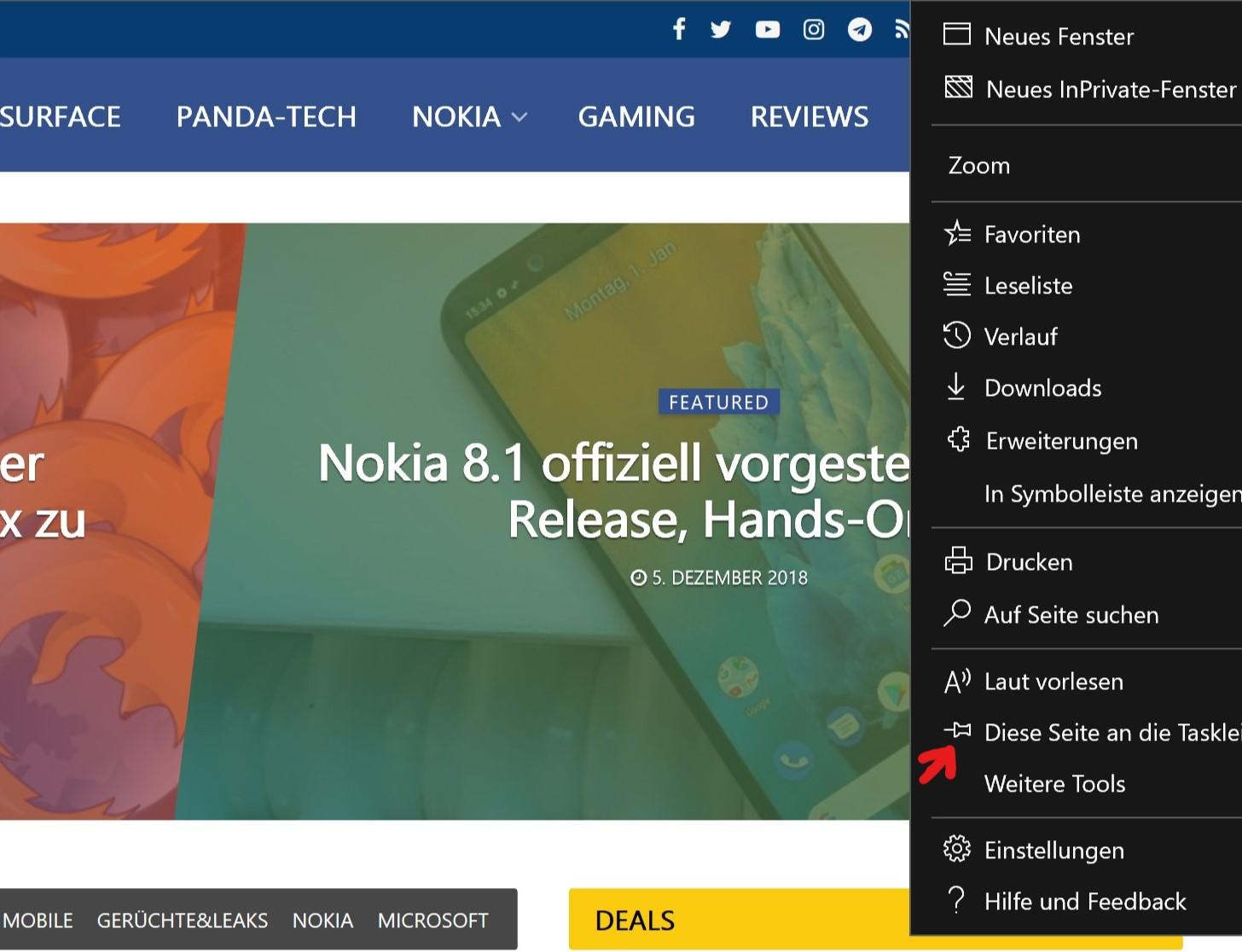
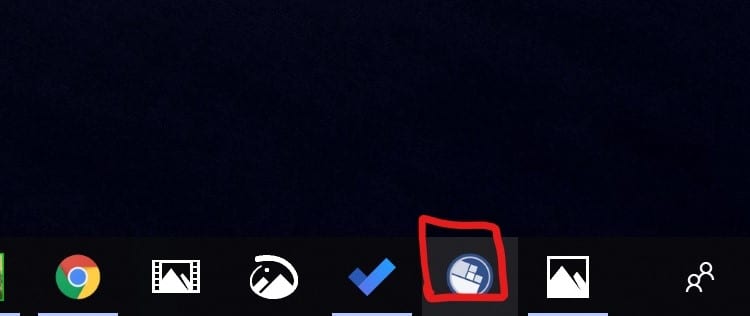






Schade, das Sie Firefox und anderen vergessen haben….
Soweit ich weiß, funktioniert das im Firefox und den anderen Browsern (außer Internet Explorer, Edge und Google Chrome nicht).
Komplizierter ist beim Edge das Ablegen auf dem klassischen Desktop (meist auch noch mehr Platz). Rechtsklick auf eine freie Stelle des Desktops.. Neu.. Verknüpfung.. wo man dann per copy and paste die URL in ein Textfeld eingeben kann… Beim IE war es einfacher: „Datei“.. „Senden an“.. „Verknüpfung auf dem Desktop“.
– Bei W8(WP8) wollte man doch da eine Zeitlang den Usern gezielt den Desktop vermiesen und ihnen stattdessen eindringlich den neuen Startscreen schmackhaft machen. Dies merkt man offenbar auch jetzt noch beim Edge.
Die Verknüpfung aus dem Startmenü oder von der Taskleiste auf den Desktop ziehen.
Funktioniert bei mir leider weder mit einfachem Ziehen, noch mit Rechts- oder Linksklick per aufpoppendem Menü.
(W10pro, 1803, 17134.407)
Solange der Edge dann nicht auch diesen angehefteten Tab öffnet sondern immer noch dann den eigentlichen Edge Tab macht das für mich keinen Sinn.